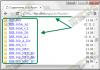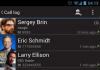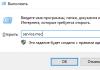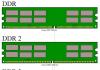Bij het downloaden van games van alternatieve bronnen en internetbronnen wordt de gebruiker altijd gevraagd een afzonderlijk installatiebestand (apk) en een bestand met de gamecache te downloaden. Zonder de juiste locatie van deze laatste in het apparaatgeheugen zal de applicatie niet correct starten en uitvoeren. Daarom moet je weten hoe je een cache voor een game op Android installeert.
Wat is cache en waar kun je het downloaden?
De Android-cache is een integraal onderdeel van de applicatie waarin de belangrijkste inhoud wordt opgeslagen: afbeeldingen, scripts, geluiden, texturen en nog veel meer.
Op internet, op verschillende internetbronnen met videogames, wordt de cache opgeslagen als archief naast de apk. Op de pagina waar een beschrijving van de game op Android staat en een link om deze te downloaden, geven ontwikkelaars meestal aan in welke mapcache de cache moet worden uitgepakt.
Maar dergelijke informatie bestaat mogelijk niet. Om vragen over waar de cache te installeren te voorkomen, reserveren ontwikkelaars van videogames een specifieke map in het geheugen van het Android-apparaat:
- voor applicaties van Gameloft is het pad om het cachebestand te plaatsen “sdcard/gameloft/games”;
- voor Glu Mobile moet het extra bestand zich in “sdcard/glu” bevinden;
- voor Electronic Arts moet de gamecache zich in “sdcard/Android/data” bevinden;
- voor videogames van andere fabrikanten kan het bestand zich in sdcard/Android/data of in “sdcard/Android/obb” bevinden.
U kunt het cachebestand op uw apparaat naar de gewenste map verplaatsen met behulp van bestandsbeheer op uw smartphone of computer.
Om het archief via een computer over te zetten, moet u Explorer gebruiken. Als u deze bewerkingen uitvoert met een mobiele telefoon, moet u bovendien een van de populaire bestandsbeheerders met een archiveringsfunctie installeren (bijvoorbeeld ES Explorer).
Je kunt de ingebouwde verkenner gebruiken, maar dan zul je de archiver apart moeten downloaden.
Hoe u de cache op de telefoon verplaatst met de ES File Explorer-app
Nadat het programma is gedownload van een internetbron, moet u het op uw telefoon installeren en vervolgens de cache verplaatsen.
Let op: In tegenstelling tot de cache is het installatiebestandAPKje hoeft het nergens heen te verplaatsen en je kunt het in de “Downloads».
Op het Android-besturingssysteem wordt alles wat de gebruiker van internet downloadt automatisch in de map "Downloads" geplaatst.
Het proces van het overbrengen van een archief met scripts en afbeeldingen via ES Explorer is niet ingewikkeld en wordt in slechts een paar stappen uitgevoerd:

Als alles correct is gedaan, verschijnt het vereiste bestand in de map "Obb".

Hoe gamecache te verplaatsen met behulp van een computer
Beide methoden, waarbij u Bestandsverkenner op een computer en een smartphone gebruikt, lijken erg op elkaar. Welke u moet kiezen, is de persoonlijke voorkeur van elke gebruiker.
Om de cache met behulp van een computer naar een Android-gadget te verplaatsen, moet u het volgende doen:
- open Verkenner op pc;
- klik op de map waarin het gedownloade cachebestand is opgeslagen (als de gebruiker de opslaglocatie niet heeft gewijzigd, bevindt alles wat hij van internet downloadt zich in de map "Downloads" op station C);

- klik met de rechtermuisknop op het archief en selecteer de optie “Hier uitpakken” in het contextmenu;

- wanneer de archiver de succesvolle voltooiing van het proces meldt, moet u het cachebestand selecteren, met de rechtermuisknop klikken en de optie "Kopiëren" in het contextmenu selecteren;

- klik op de telefoon in de objectenboom aan de rechterkant van Verkenner;

- open de map waarnaar u het cachebestand wilt kopiëren (in ons geval “obb”). Om dit te doen, klikt u één voor één op “Andoid” en “obb”;
- Klik met de rechtermuisknop en selecteer de optie "Invoegen" in het contextmenu;

- start de applicatie op de smartphone.
Als de gebruiker de cache verkeerd overdraagt, start het programma niet of begint het zelfstandig met het downloaden van extra bestanden.
Als games via Google Play worden geïnstalleerd, is het niet nodig om de cache te manipuleren, omdat alles automatisch gebeurt.
Cache overbrengen naar geheugenkaart
Om de cache naar een SD-kaart over te zetten, moet u de FolderMount-applicatie installeren (superuser-rechten vereist). Het werkingsprincipe van dit programma is het creëren van een paar tussen twee mappen. Om dit te doen, moet u het volgende doen:
- start de applicatie;
- Klik op het pluspictogram in de rechterbovenhoek om een nieuw paar aan te maken;

- vul de velden in: “naam” (de naam van het paar dat wordt aangemaakt), “bron” (de plaats waar het cachebestand is opgeslagen) en “Bestemming” (de plaats op de SD waar het naartoe moet worden verplaatst);

- Klik op het vinkje in de rechterbovenhoek van het venster.
Is het je ooit opgevallen dat het systeem bij het downloaden van sommige games uit de online winkel Play Market, na het starten ervan, automatisch bestanden van het netwerk downloadt, wat enige tijd in beslag neemt? Maak je geen zorgen, dit is een volkomen begrijpelijk fenomeen. Dit is wat de gebruiker kan zien op het scherm van zijn apparaat (let op de onderkant van de schermafbeelding, die het proces van het downloaden van extra bestanden laat zien):

Wat downloadt uw telefoon of tablet? Feit is dat de grootte van het installatiebestand dat wordt gedownload van de Play Market meestal klein is en meestal niet groter is dan enkele tientallen megabytes. Na het starten van de applicatie kan het systeem echter beginnen met het downloaden van de benodigde texturen, video's, audio-opnamen en andere bestanden die nodig zijn om het spel volledig te starten (zonder deze wordt het wel gestart, maar kun je het niet spelen). Dit is alleen van toepassing op toepassingen waarvan de cache niet in het installatiebestand is ingebouwd.
Als u om de een of andere reden de applicatie niet downloadt vanuit de online winkel Play Market, dan zult u waarschijnlijk naast het APK-bestand de zogenaamde cache voor de game moeten downloaden.
Onze site heeft het u al verteld. Laten we u eraan herinneren dat dit precies de structuren zijn van video's, audio-opnamen en andere bestanden die hierboven zijn beschreven. Je moet ze zelf installeren. Laten we meteen zeggen dat dit niet moeilijk is om te doen.
Wat te downloaden?
Dus je hebt besloten de applicatie te downloaden, laten we zeggen, van een forum. Waarom u de Play Market niet gebruikt, is geheel uw zaak.
Als we het hebben over een eenvoudig casual spel, dan hoef je hoogstwaarschijnlijk geen aparte cache te downloaden. Download gewoon het APK-bestand en installeer het. Alles is hier eenvoudig.
Als we het hebben over een actiespel dat meer dan 1 gigabyte geheugen in beslag neemt, zal de cache met een waarschijnlijkheid van 99,9% moeten worden gedownload. Je kunt het daar vinden, samen met een link om het APK-bestand te downloaden. Houd er rekening mee dat hoewel de APK-bestandsgrootte doorgaans enkele tientallen megabytes bedraagt, de cache honderden megabytes kan wegen.
Eigenlijk zijn hier de twee bestanden die we naar de computer hebben gedownload: het APK-bestand en de cache. De laatste wordt gearchiveerd - zoals het hoort. In sommige gevallen kan de cache uit meerdere archieven bestaan.

Kopieer het APK-bestand en cache naar het apparaat
Laten we nu naar het belangrijkste gaan. Allereerst verbinden we ons apparaat (het kan een smartphone of tablet zijn) via een kabel met de computer.
We gaan naar ons apparaat. Een heel belangrijk punt: u kunt het APK-bestand naar elke map op uw apparaat overbrengen, of deze zich nu in het geheugen van het apparaat of op een geheugenkaart bevindt. U kunt het bestand zelfs naar de hoofdmap van het geheugen van het apparaat verplaatsen. In ons geval hebben we een map met de naam APK gemaakt en het installatiebestand daarheen overgebracht.

Met cache-overdrachten zijn de zaken veel interessanter. Het is een feit dat de cache alleen moet worden geïnstalleerd in de sectie die in de instructies is gespecificeerd (zoek deze op de downloadpagina van het APK-bestand en de cache). In de regel worden partities op de geheugenkaart gebruikt: sdcard/Android/data/ of sdcard/Android/obb, hoewel er in sommige gevallen ook andere paden kunnen zijn. Wees voorzichtig en meng niets door elkaar.
Voordat u de cache kopieert, moet u deze UITPAKKEN, anders werkt niets. Pas na het uitpakken brengt u de cachemap over naar de gewenste partitie op uw apparaat.
In ons geval verplaatsen we de cachemap naar de sectie sdcard/Android/data.

Wat gebeurt er als u de cache naar een andere map verplaatst? Hoogstwaarschijnlijk zal de game worden gelanceerd, maar dat is alles: je kunt hem nog steeds niet spelen, omdat de dingen niet verder komen dan het opstartscherm. Soms start het spel nog steeds, maar kunnen er bijvoorbeeld problemen zijn met textuurreflectie. Daarom moet u de instructies strikt volgen.
Als er geen geheugenkaart is, kunt u proberen de cachemap op dezelfde partitie te installeren, alleen op het apparaat zelf (intern geheugen/Android/data/ of intern geheugen/Android/obb/). Dit werkt, maar niet in alle gevallen.
Trouwens, als de obb- of datamap nog niet op de geheugenkaart staat, kun je deze zelf maken. Wees voorzichtig, want het kan worden gemaakt, gewoon aan het zicht onttrokken.
De applicatie installeren
Nu . Hoe u dit doet, hebben wij in het volgende artikel al beschreven. Het is eenvoudig: start bestandsbeheer, zoek het APK-bestand, tik erop met uw vinger en installeer het.

Lees aandachtig de instructies voor het installeren van de applicatie. Feit is dat in sommige gevallen het spel na de installatie niet onmiddellijk kan worden gestart - het apparaat moet opnieuw worden opgestart en pas daarna kan de applicatie worden gestart.
Als de cache in de gewenste map is geïnstalleerd, wordt de game gestart, maar downloadt de applicatie geen bestanden van het netwerk. Je kunt wifi helemaal uitschakelen.
In feite niets ingewikkelds, maar in sommige gevallen start het spel mogelijk nog steeds niet. Dit kan niet alleen te wijten zijn aan de map waarnaar de cache per ongeluk is overgebracht, maar ook aan het type processor - sommige worden in zeldzame gevallen niet ondersteund, dus je kunt helaas niet spelen.
U kunt uw vragen over het artikel stellen via opmerkingen.
Als je deze pagina hebt geopend, betekent dit dat je een game op je Android wilt installeren, maar deze procedure bleek blijkbaar te ingewikkeld voor je vanwege het gebrek aan informatie over wat een cache voor een game op Android is. In feite is alles uiterst eenvoudig en u kunt het nu zelf zien. Daarnaast zullen we samen uitzoeken hoe u games met cache op uw apparaat kunt installeren.
Laten we beginnen met de hardware. Sommige games voor Android worden gedistribueerd in de vorm van gehackte (illegale versies), die, hoewel het enige morele kwelling veroorzaakt, worden overstemd door aanzienlijke geldbesparingen. Deze applicaties zijn er in twee versies: een eenvoudig apk-bestand, of één plus een cache, wat vaak voor verwarring kan zorgen bij beginners.
Wat is cache voor een Android-game?
![]() Cache voor Android– dit zijn video-, geluids- en grafische bestanden die zorgen voor zowel een snelle start als een stabiele werking van de gameapplicatie. Afhankelijk van de combinatie van processorparameters, videoversnellers en scherm, die afhankelijk zijn van het telefoonmodel, zal de cache voor de game anders zijn, dus de keuze van de set installatiebestanden moet overeenkomen met het model van je Android-apparaat.
Cache voor Android– dit zijn video-, geluids- en grafische bestanden die zorgen voor zowel een snelle start als een stabiele werking van de gameapplicatie. Afhankelijk van de combinatie van processorparameters, videoversnellers en scherm, die afhankelijk zijn van het telefoonmodel, zal de cache voor de game anders zijn, dus de keuze van de set installatiebestanden moet overeenkomen met het model van je Android-apparaat.
Welnu, nu is het tijd om van theorie naar praktijk te gaan en uit te zoeken wat te doen met al deze ‘caches’. Het is absoluut duidelijk dat mobiele apparaten niet genoeg ingebouwd geheugen hebben, en elk spel met fatsoenlijke graphics kan vier of zelfs zes GB "wegen". Dit is de reden dat de game-installatie wordt gestart door een bestand met de apk-extensie, maar de cache moet zich in de regel op de geheugenkaart bevinden.
Hoe cache op Android vanaf een computer te installeren
Stap voor stap over onze acties:
1.
 Het eerste dat we moeten doen is het cache- en apk-bestand naar uw pc downloaden.
Het eerste dat we moeten doen is het cache- en apk-bestand naar uw pc downloaden.
2.  Hierna moet de cachemap die in een ZIP-archief is gearchiveerd, worden uitgepakt, anders wordt de game niet gestart.
Hierna moet de cachemap die in een ZIP-archief is gearchiveerd, worden uitgepakt, anders wordt de game niet gestart.
3.  De derde stap is het kopiëren van de cache van uw computer naar Android. Om dit te doen, moet je een map maken met de naam van het spel zelf in de hoofdmap van de SD-kaart. Dit is het belangrijkste punt, het belangrijkste is om de mappen niet door elkaar te halen, zodat de cache op de juiste plaats staat.
De derde stap is het kopiëren van de cache van uw computer naar Android. Om dit te doen, moet je een map maken met de naam van het spel zelf in de hoofdmap van de SD-kaart. Dit is het belangrijkste punt, het belangrijkste is om de mappen niet door elkaar te halen, zodat de cache op de juiste plaats staat.
Voordat je begint met kopiëren, moet je de beschrijving van het spel aandachtig lezen. Deze vertelt je meestal in welke map de cache zich moet bevinden.
Sommige ontwikkelaars maken hun eigen mappen, bijvoorbeeld:
- Games van Electronic Arts - het juiste pad voor de cache ziet er als volgt uit:
- Op de SD-kaart - map sdcard/Android/data/cache.
- In apparaatgeheugen— Map Android/data/cache.
- Games van Gameloft - biedt voor zijn games en applicaties:
- Op de SD-kaart - map sdcard/gameloft/games/cache.
- In apparaatgeheugen — map gameloft/games/cache.
- Games van andere ontwikkelaars staan in deze map:
- Op de SD-kaart - map sdcard/android/obb/cache.
- In apparaatgeheugen —map android/obb/cache.
Aandacht: mappen met cache worden meestal gearchiveerd in een “.rar”- of “.zip”-archief; wanneer u het echter downloadt, hoeft u de map niet te hernoemen. Bijvoorbeeld: de cache van het spel “ “, ziet er zo uit “com.mtvn.Nickel odeon.GameOn”, dienovereenkomstig moet de map in deze vorm langs het pad worden geplaatst androïde/obb/
We kunnen op twee manieren bestanden overbrengen naar Android:
- Sluit uw apparaat via een USB-kabel aan op uw computer.
- Verwijder de SD-kaart en sluit deze aan op de pc en kopieer direct de benodigde bestanden.
4.
 De vierde stap is het kopiëren van het apk-bestand naar uw apparaat naar elke geschikte locatie. Je kunt het op een sdkaart plaatsen of in het interne geheugen van het apparaat, het maakt niet uit in welke map je het plaatst, het belangrijkste is om te weten waar je dit bestand precies moet zoeken als je het moet openen .
De vierde stap is het kopiëren van het apk-bestand naar uw apparaat naar elke geschikte locatie. Je kunt het op een sdkaart plaatsen of in het interne geheugen van het apparaat, het maakt niet uit in welke map je het plaatst, het belangrijkste is om te weten waar je dit bestand precies moet zoeken als je het moet openen .
5.
 De vijfde stap is het installeren van het spel. Wij voeren de volgende acties uit:
De vijfde stap is het installeren van het spel. Wij voeren de volgende acties uit:
- Koppel uw Android los van uw computer.
- Open bestandsbeheer, zoek de gekopieerde APK, start .
Na deze stappen begint de installatie. Na voltooiing vegen we het zweet van ons voorhoofd, halen diep adem en starten het spel. De applicatie vindt automatisch een kopie van de cache en we kunnen ons onderdompelen in de spannende gameplay.
Installatie rechtstreeks vanaf Android-apparaat
Laten we beginnen met het feit dat we het cache- en apk-bestand naar ons apparaat hebben gedownload, maar het is niet duidelijk wat we ermee moeten doen. Het is eigenlijk heel gemakkelijk.
1.
 Het eerste dat u hoeft te doen, is het .zip-archief met de cache openen. Om het uit te pakken, kunt u elk archiveringsprogramma gebruiken, raden wij aan.
Het eerste dat u hoeft te doen, is het .zip-archief met de cache openen. Om het uit te pakken, kunt u elk archiveringsprogramma gebruiken, raden wij aan.
2.
 Vervolgens moet u de cache naar de gewenste map uploaden. Hier zijn de paden identiek, zoals in het geval van de bewerking die op de pc wordt uitgevoerd. Zie schermafbeelding:
Vervolgens moet u de cache naar de gewenste map uploaden. Hier zijn de paden identiek, zoals in het geval van de bewerking die op de pc wordt uitgevoerd. Zie schermafbeelding:

3. De derde stap is de laatste. Wanneer alles hierboven beschreven is gedaan, moet je het apk-bestand uitvoeren dat je hebt gedownload. Hierna begint het downloaden en vindt de game automatisch een kopie van de cache.
De derde stap is de laatste. Wanneer alles hierboven beschreven is gedaan, moet je het apk-bestand uitvoeren dat je hebt gedownload. Hierna begint het downloaden en vindt de game automatisch een kopie van de cache.
De installatietijd is afhankelijk van de grootte en grootte van de game of applicatie die je hebt gedownload.
Video: games met cache installeren op Android
Voor een visueel voorbeeld kunt u de video bekijken:
Kortom
Over het algemeen is het beschreven proces in de praktijk niet zo ingewikkeld, maar als u problemen ondervindt met de installatie, bieden wij u in ieder geval graag onze hulp en ondersteuning aan. Succes!
Naast het installatiebestand zelf heeft .apk ook een cache. De cache is een integraal onderdeel van veel Android-games; het bevat multimediabestanden en scripts zonder welke de game niet zal werken. Veel beginnende gebruikers van smartphones en tablets weten niet hoe ze games met CACHE correct moeten installeren, en als ze in de spelbeschrijving zien dat er een cache nodig is, worden ze bang en downloaden ze de game die ze nodig hebben niet. Laat me je stap voor stap het installatieproces vertellen en je zult begrijpen dat er niets ingewikkelds aan is en zodra je een Android-game met cache installeert volgens de instructies, installeer je dergelijke games met je ogen dicht. Laten we de installatie bekijken aan de hand van het voorbeeld van een spel.
Laten we dus eerst naar gaan Instellingen van uw apparaat, selecteert u Veiligheid en zet er een vinkje naast onbekende bronnen:
Om games te installeren hebben we een bestandsbeheerder nodig, maar ik raad aan deze te gebruiken omdat dit naar mijn mening het handigst is, download het en installeer het. Download nu het spel en de cache ervoor. Als u downloadt via uw mobiele apparaat, zullen alle bestanden die we nodig hebben zich in het geheugen van het apparaat of op de geheugenkaart in de map bevinden Downloads. Als je het via een computer hebt gedownload, sluit dan je apparaat via een usb-kabel aan op de computer. Als je een geheugenkaart in je apparaat hebt, ga er dan naartoe en zoek dezelfde map Downloads en kopieer de gedownloade game en cache daarheen. Als er geen geheugenkaart is, plaats deze dan in de map in het apparaatgeheugen Downloads.
We hebben alle benodigde bestanden geüpload, nu starten we de eerder geïnstalleerde bestandsbeheerder X-plore File Manager en passen deze een beetje aan. Het heeft twee panelen, links en rechts. In het linkerpaneel vinden we de map Downloads waarin we de spelbestanden hebben toegevoegd (klik erop, onze bestanden voor installatie zullen daar zijn):

Aan de rechterkant - ga naar DEVICE MEMORY (intern geheugen), zoek daar de Android-map, klik erop en zie twee mappen data en obb (als er plotseling geen obb-map is, maak deze dan gewoon aan) klik nu op de obb-map dus dat het wordt benadrukt:

Het zou er zo uit moeten zien in de schermafbeelding: in het linkerpaneel bevindt zich een map Downloads met spelbestanden, en aan de rechterkant speciale obb-map:

Laten we eerst de cache installeren, klik aan de linkerkant op het archief met de cache, het archief wordt geopend en er zal de map zijn die we nodig hebben, klik op het selectievakje zodat het actief wordt, dat wil zeggen rood:

Klik nu op de kopieerknop:

Er verschijnt een venster waarin u het kopieerproces moet bevestigen, zodat we ervoor kunnen zorgen dat het pad correct is:
De meeste Android-games met rijke graphics nemen behoorlijk veel ruimte in beslag (soms meer dan 1 GB). Er is een limiet aan de grootte van een gepubliceerde applicatie, en om deze te omzeilen, hebben de ontwikkelaars een cache bedacht: spelbronnen die afzonderlijk worden gedownload. We zullen u vertellen hoe u games met cache correct installeert.
Er zijn verschillende manieren om een in de cache opgeslagen game op uw apparaat te installeren. Laten we beginnen met de eenvoudigste.
Methode 1: Bestandsbeheer met ingebouwde archiveringsfunctie
Om deze methode te gebruiken, hoef je geen toevlucht te nemen tot allerlei trucs - je hoeft alleen maar de juiste te installeren. Deze omvatten, die we in het onderstaande voorbeeld zullen gebruiken.

Deze methode is handig als je de game rechtstreeks naar je telefoon hebt gedownload en geen computer wilt gebruiken.
Methode 2: PC gebruiken
Deze optie is geschikt voor gebruikers die alle bestanden vooraf naar hun computer downloaden.

Zoals je kunt zien, is het ook niets ingewikkelds.
Veelgemaakte fouten
Ik heb de cache naar de juiste plek verplaatst, maar de game vraagt nog steeds om deze te downloaden
De eerste optie is dat je de cache naar de verkeerde locatie hebt gekopieerd. In de regel worden instructies bij het archief geleverd en wordt de exacte locatie van de cache aangegeven voor de game waarvoor deze bedoeld is. In het slechtste geval kunt u op internet zoeken.
Het is ook mogelijk dat het archief beschadigd raakt tijdens het downloaden of verkeerd uitpakken. Verwijder de map die voortkomt uit het uitpakken en pak de cache opnieuw uit. Als er niets is veranderd, downloadt u het archief opnieuw.